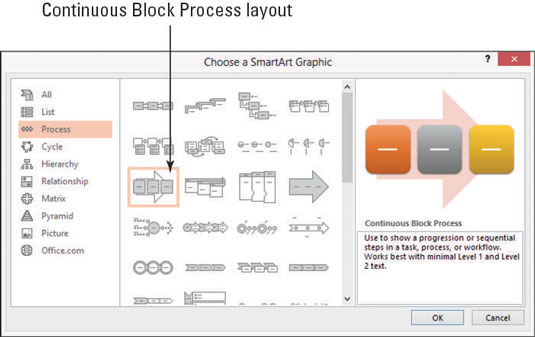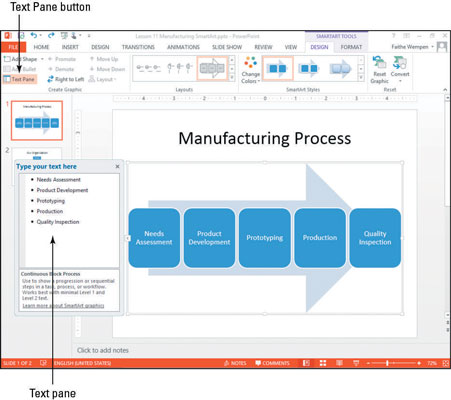Po vytvorení grafického prvku SmartArt v prezentácii programu PowerPoint ho možno budete chcieť upraviť. Úpravy môžu zahŕňať zmenu grafického typu alebo rozloženia, pridávanie alebo odstraňovanie tvarov a zmenu poradia, v ktorom sa tvary zobrazujú.
Na snímke 1 kliknutím na rámik grafického prvku SmartArt vyberte celý obrázok.
Kliknite na kartu Návrh nástrojov pre grafické prvky SmartArt a potom kliknite na tlačidlo Viac v skupine Rozloženia.
Kliknite na tlačidlo Ďalšie rozloženia.
Otvorí sa dialógové okno Výber grafického prvku SmartArt.
Kliknite na kategóriu Proces.
Kliknite na rozloženie Priebežný blokový proces, ako je znázornené na tomto obrázku.
Je to prvé rozloženie v treťom rade.
Nie každá grafika dáva zmysel, keď prejdete na iný grafický typ. V tomto príklade text stále funguje logicky, ale vždy, keď konvertujete SmartArt na iný grafický typ, uvedomte si význam údajov. Napríklad pyramídový alebo hierarchický graf by nefungoval veľmi dobre pre postup krok za krokom.
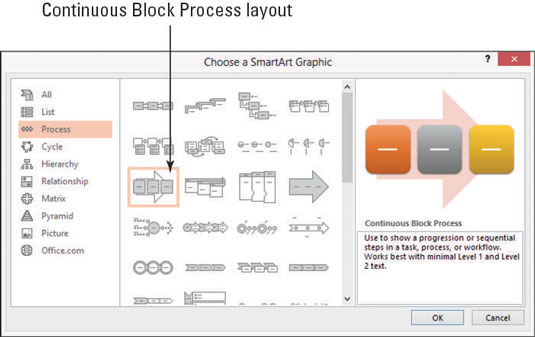
Kliknite na tlačidlo OK.
Použije sa nový typ grafiky.
Na karte Návrh nástrojov pre grafické prvky SmartArt kliknite na tlačidlo Sprava doľava.
Grafika zmení smer.
Znova kliknite na tlačidlo Sprava doľava.
Zmení sa späť do pôvodného smeru.
Kliknite na tlačidlo Textová tabla, ak sa textová tabla ešte nezobrazuje.
Naľavo od grafiky sa zobrazí textová tabla, ako je znázornené.
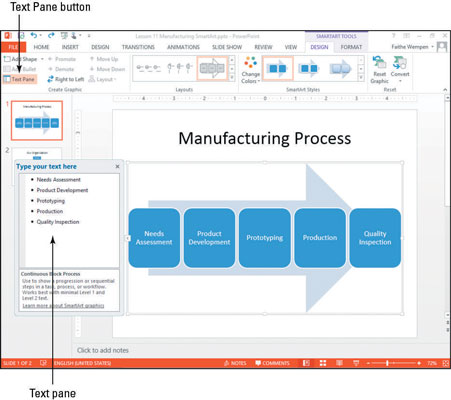
V textovej table zmeňte slovo Výroba na Výroba.
Kliknutím na tlačidlo Zavrieť (X) na paneli s textom ho zatvoríte.
Na obrázku kliknite na tvar Kontrola kvality a stlačením klávesu Delete ho odstráňte.
Uložte prezentáciu.